WordPress에 팟캐스트 오디오 포함을 추가하는 방법
게시 됨: 2019-06-20Libsyn, Buzzsprout, Castos 등과 같은 전용 팟캐스트 호스트를 통해 팟캐스트를 호스팅하는 것은 서버 공간을 절약하고 더 많은 청중에게 다가갈 수 있기 때문에 현명한 조치가 될 수 있습니다. 그래도 전용 팟캐스트 웹사이트를 갖는 것도 좋은 생각입니다. 이것은 질문을 던집니다. 귀하의 웹사이트를 외부 팟캐스트 플랫폼과 어떻게 통합할 수 있습니까?
좋은 소식은 이것이 비교적 쉽다는 것입니다. 올바른 임베드 코드만 있으면 거의 모든 곳에서 WordPress 웹사이트에 팟캐스트를 추가할 수 있습니다. WordPress 팟캐스트 테마를 사용하는 경우 이 프로세스는 매우 간단합니다.
이 게시물에서는 사이트에 팟캐스트 코드를 삽입하려는 이유와 코드를 찾을 수 있는 위치에 대해 설명합니다. 그런 다음 작업을 완료하는 방법을 보여 드리겠습니다. 바로 뛰어들자!
팟캐스트 플랫폼을 웹사이트와 통합해야 하는 이유
팟캐스트용 웹사이트를 만들면 많은 이점이 있습니다. 팟캐스트의 '집' 역할을 하여 청취자가 필요한 모든 것을 하나의 중앙 위치에서 제공할 수 있습니다. 여기에는 팟캐스트와 그 뒤에 있는 사람들에 대한 정보, 블로그와 같은 추가 리소스, 연락처 세부 정보가 포함됩니다.
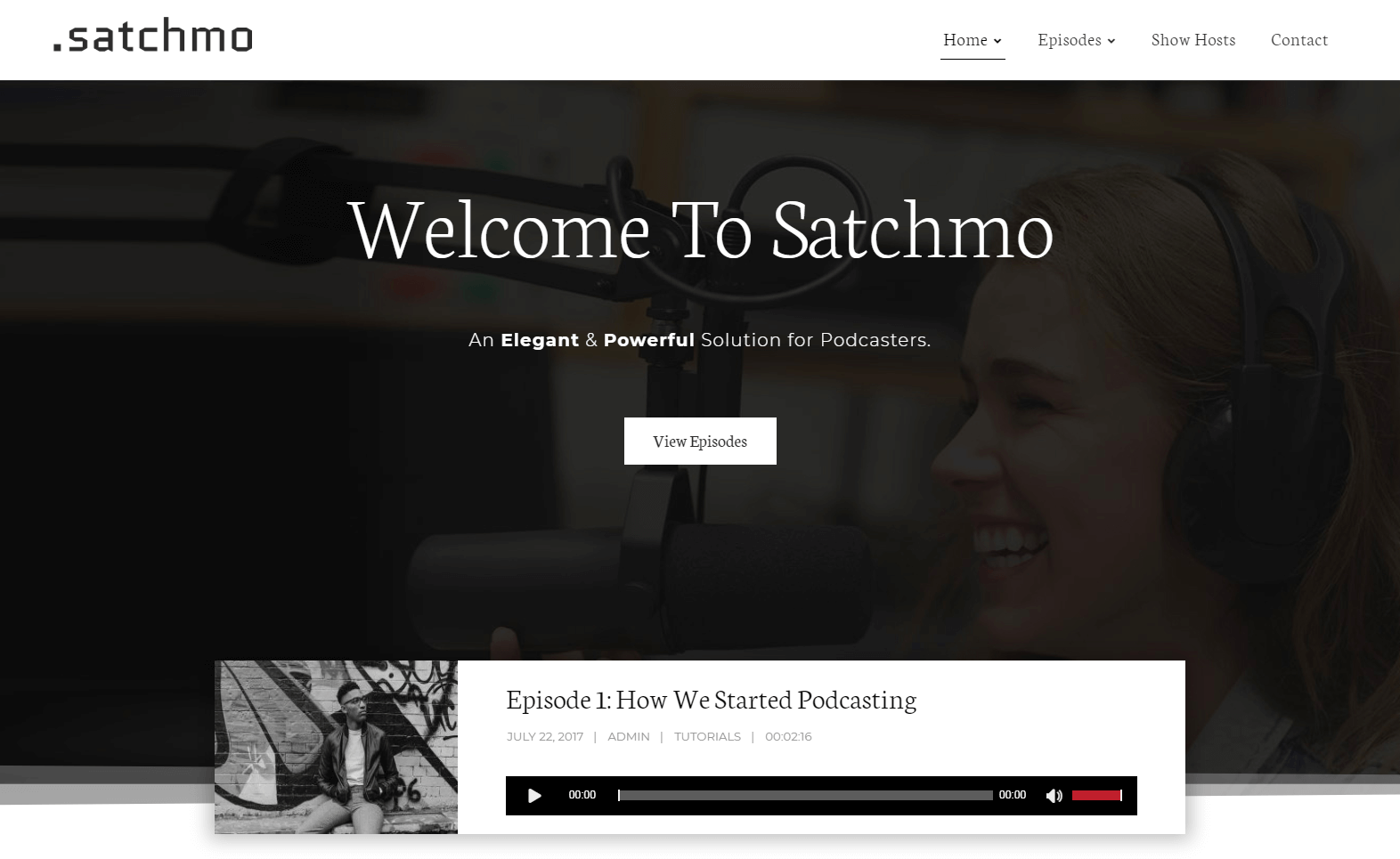
물론 방문자가 웹사이트에서 바로 팟캐스트를 듣게 하고 싶을 수도 있습니다. 원하는 경우 팟캐스트 파일을 사이트에 직접 업로드할 수 있습니다. 그러나 여기에는 몇 가지 잠재적인 단점이 있습니다. 가장 중요한 점은 큰 오디오 파일은 페이지에 많은 부담을 주어 페이지 로드 속도를 늦출 수 있다는 것입니다. 또한 에피소드가 많고 청취자가 많으면 단순한 서버에 트래픽이 너무 많이 발생할 수 있습니다. 마지막으로 청취 통계, 다운로드 횟수 등과 같은 일부 고급 기능도 필요할 것이며 팟캐스트 호스팅 회사에서도 종종 제공합니다.
위의 이유로 외부 플랫폼에서 팟캐스트를 호스팅하는 것이 현명할 수 있습니다. 이것은 당신에게 두 세계의 최고를 제공합니다. 오디오 파일로 인해 페이지 속도가 느려지지는 않지만 여전히 사이트에 추가하여 청취자가 쉽게 액세스할 수 있도록 할 수 있습니다. 또한 여러 위치에서 팟캐스트를 제공함으로써 더 많은 잠재 청중에게 다가갈 수 있습니다.
팟캐스트 테마를 사용하면 외부 팟캐스트 파일에 링크할 수 있지만 원하는 경우 페이지에 있는 그대로 파일을 포함하는 또 다른 전략이 있습니다. 그렇게 하면 사람들이 사이트를 떠나지 않고도 들을 수 있고 호스팅 회사에서 제공하는 오디오 플레이어를 사용할 수 있습니다. 이 작업도 쉽게 수행할 수 있습니다. 올바른 내장 코드만 있으면 됩니다.
팟캐스트에 적합한 임베드 코드 찾기
'임베딩 코드'라는 용어가 다소 위협적으로 들리더라도 걱정하지 마십시오. 특별한 기술적 노하우가 필요하지 않습니다. 사이트에 복사하여 붙여넣을 수 있는 약간의 코드일 뿐이며 원하는 위치에 올바른 파일을 배치합니다.
가장 인기 있는 팟캐스트 플랫폼은 임베드 코드를 쉽게 얻을 수 있는 방법을 제공합니다. 여기에는 다음이 포함됩니다.
- Libsyn : 대시보드를 방문하여 사이트에 포함할 에피소드를 찾으면 됩니다. 링크/ 포함 버튼을 선택하면 복사할 수 있는 포함 코드가 있는 페이지로 이동합니다.
- Castos: Castos 의 가장 좋은 점 중 하나는 WordPress와 원활하게 통합된다는 것입니다. 그들의 Seriously Simple Podcasting 플러그인은 WordPress Podcast 테마와 함께 마법처럼 작동하므로 쉽게 통합할 수 있습니다. 에피소드를 직접 삽입하고 싶다면 Castos에서도 가능합니다.
- Anchor : 계정에 로그인하면 오른쪽 상단 모서리에 전체 팟캐스트에 대한 내장 코드가 있습니다. 특정 에피소드를 클릭하고 오른쪽 상단 모서리에 있는 코드를 다시 복사하여 삽입할 수도 있습니다.
- PodBean : 대시보드의 에피소드 목록에서 각 에피소드 옆에 이렇게 하면 복사하여 사이트에 추가할 수 있는 코드에 쉽게 액세스할 수 있습니다.
- Spotify : 먼저 원하는 에피소드나 재생 목록을 찾아야 합니다. 그런 다음 마우스 오른쪽 버튼으로 클릭하고 공유 를 선택한 다음 포함 코드 복사 를 클릭합니다. 이 작업을 수행하려면 데스크톱 앱을 사용해야 합니다.
- SoundCloud : 각 에피소드 아래에 그것을 선택한 다음 포함 탭을 클릭하면 필요한 것이 제공됩니다. 코드 필드의 내용을 복사하기만 하면 됩니다.
- 발표자 : 프로그램 또는 에피소드 페이지를 방문하여 내장 플레이어의 설정을 사용자 지정하라는 메시지가 표시되고 복사할 수 있는 코드가 제공됩니다.
- Buzzsprout : 에피소드가 처리되면 포함 코드가 포함된 이메일이 전송됩니다. 앱에서 에피소드를 선택하고 이메일 또는 이 에피소드 포함 을 선택하여 코드를 찾을 수도 있습니다.
- 트랜지스터 : 트랜지스터 대시보드에서 포함 코드가 포함된 팝업이 나타납니다.
- Simplecast : 이 플랫폼의 대시보드에서 에피소드를 클릭하고 거기에서 내장 코드와 공유 링크를 찾을 수 있습니다.
- Podiant : 플레이어에서 바로 개별 에피소드의 임베드 코드를 복사할 수 있습니다. 또한 대시보드의 도구 섹션에 있는 코드를 사용하여 전체 팟캐스트를 포함할 수 있습니다.
- Pinecast : 먼저 에피소드 대시보드를 방문해야 합니다. 플레이어 탭을 선택하고 플레이어 위젯에 대한 테마 옵션 중 하나를 선택합니다. 그러면 해당 내장 코드가 제공됩니다.
그 외에 다른 플랫폼을 사용하는 경우 해당 설명서에서 유사한 지침을 찾을 수 있습니다. Embed 코드가 있으면 사이트에 추가하기만 하면 됩니다.

WordPress에 팟캐스트 오디오 포함을 추가하는 방법
WordPress 사이트의 내장 코드에 붙여넣을 수 있는 위치가 여러 곳 있습니다. 가장 일반적인 옵션은 페이지, 게시물 및 위젯입니다. 예를 들어 팟캐스트를 게시물에 추가하려면 해당 팟캐스트를 열고 코드 편집기 로 전환해야 합니다.
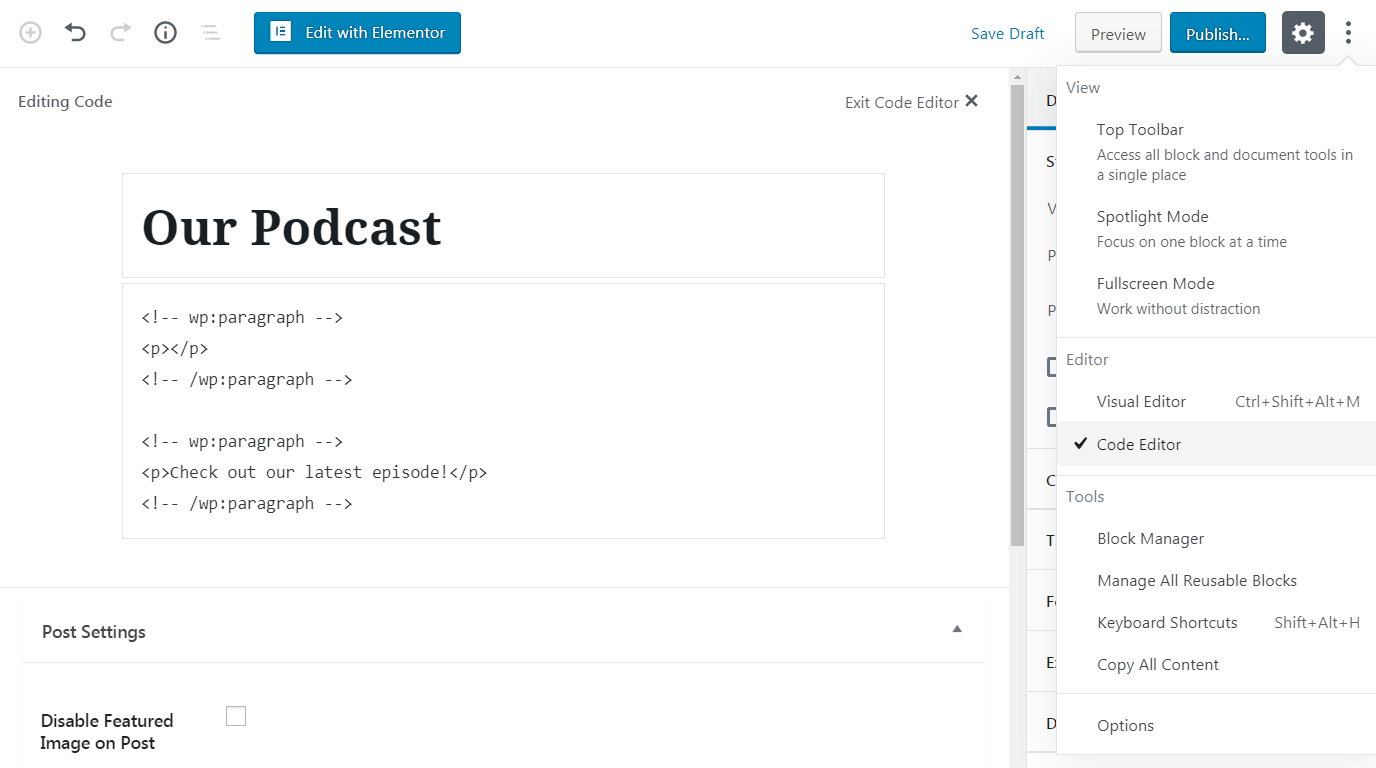
그런 다음 팟캐스트 플레이어를 표시할 위치에 임베드 코드를 붙여넣을 수 있습니다. 결과가 정확히 어떻게 보이는지는 코드가 나온 플랫폼에 따라 다릅니다.
물론 전용 팟캐스트 테마를 사용하는 경우에는 훨씬 더 쉽습니다. 예를 들어, 당사의 모든 팟캐스트 테마를 사용하면 사이트에 임베드 코드를 매우 간단하게 추가할 수 있습니다. 게시물 맨 아래로 스크롤하면 External Embed Code 필드가 있습니다.

원하는 플랫폼에서 여기에 포함 코드를 붙여넣을 수 있습니다. 물론 현장에서도 oEmbed를 지원합니다! 그러면 팟캐스트가 프런트 엔드에 표시됩니다.
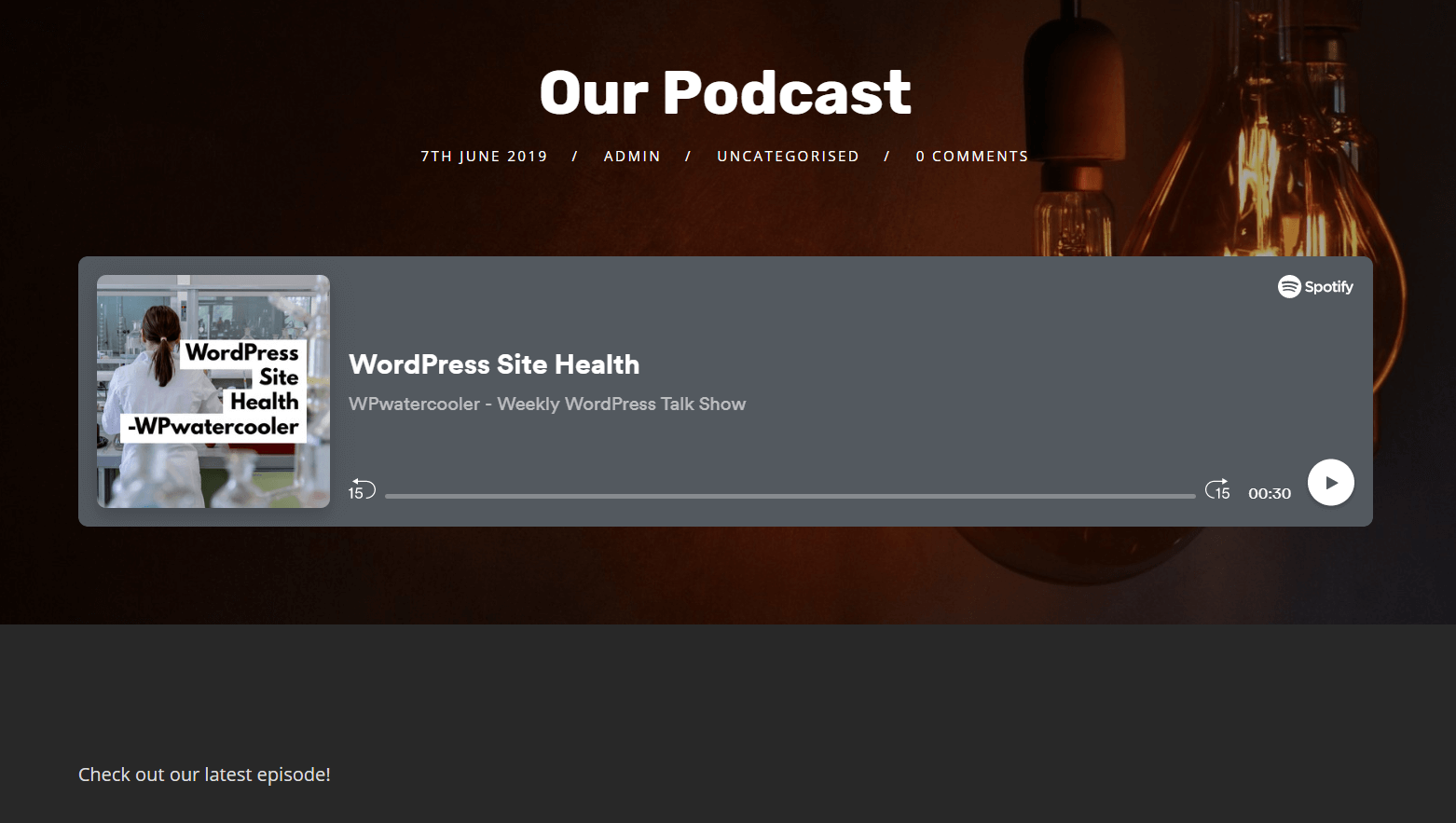
WordPress 팟캐스트 테마를 선택하는 데에는 여러 가지 이유가 있습니다. 팟캐스트를 소개하는 데 적합한 모양과 레이아웃과 함께 많은 편리한 기능과 인기 있는 모든 팟캐스트 플러그인과의 완전한 통합을 얻을 수 있습니다. 임베드 코드 메타 박스는 한 가지 예일 뿐이며 사이트와 함께 외부 팟캐스트 플랫폼을 쉽게 사용할 수 있습니다.
결론
팟캐스트용 웹사이트를 설정하는 것은 좋은 생각이지만 장기적으로 에피소드를 저장하는 데는 사용하고 싶지 않을 것입니다. 많은 에피소드와 더 많은 청중을 갖게 되면 마지막으로 원하는 것은 방문자를 몰아내는 느린 페이지입니다. 이 문제를 방지하려면 팟캐스트 에피소드를 하나 이상의 외부 플랫폼에 업로드한 다음 WordPress 사이트에 포함할 수 있습니다.
대부분의 팟캐스트 플랫폼을 사용하면 기본 대시보드를 통해 바로 내장 코드에 쉽게 액세스할 수 있습니다. 그런 다음 해당 코드를 게시물과 페이지에 붙여넣을 수 있습니다. WordPress 팟캐스트 테마 중 하나를 사용하면 전용 External Embed Code 메타 상자에 액세스할 수 있으므로 콘텐츠 코드를 어지럽힐 필요가 없습니다!
